solidworks临时图形,移除材料选项颜色如何设置
来源:网络收集 点击: 时间:2024-05-07【导读】:
小编今天给大家介绍下solidworks临时图形,移除材料选项颜色设置的方法,希望大家喜欢。方法/步骤1/7分步阅读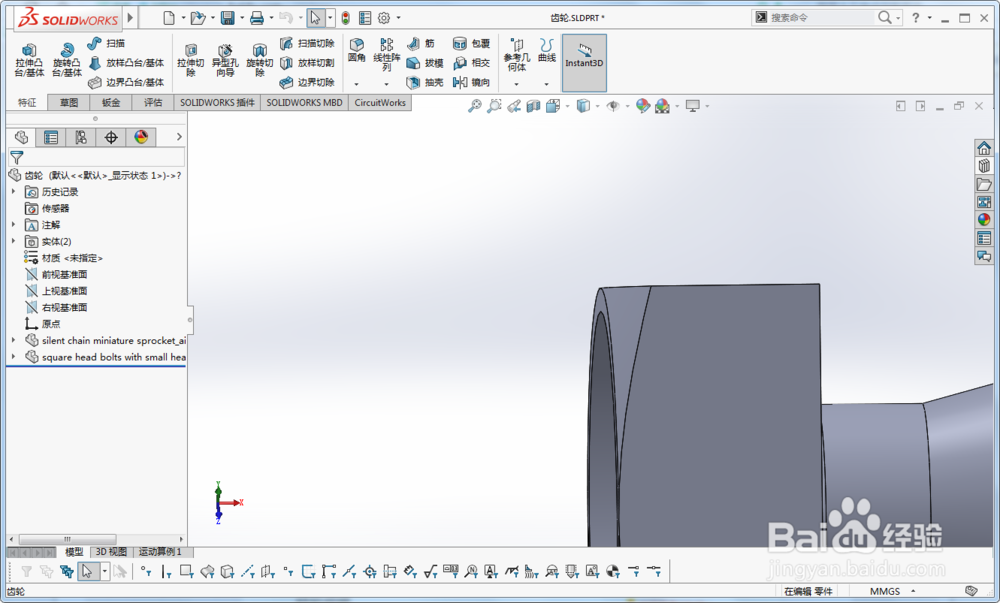 2/7
2/7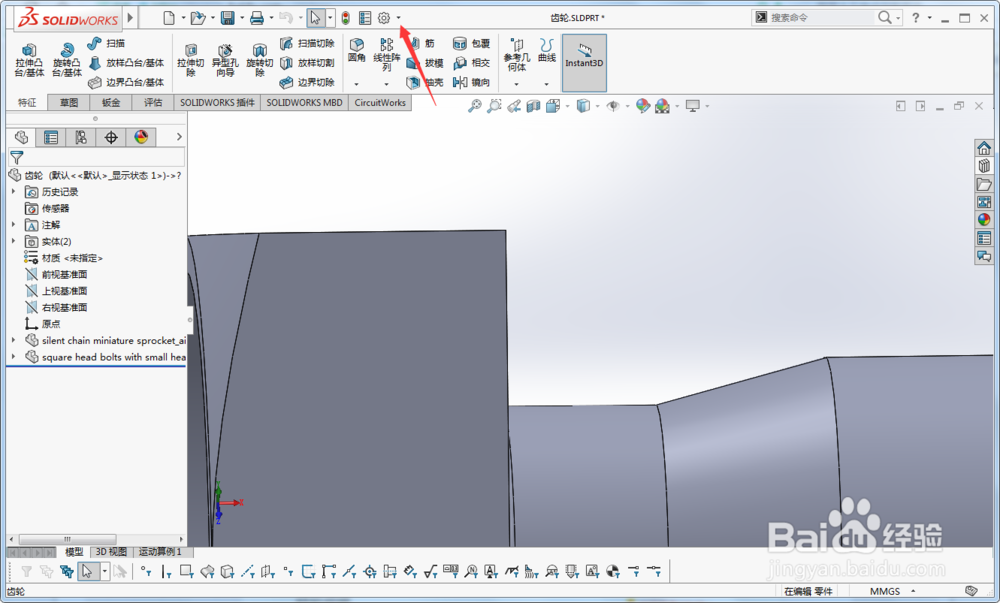 3/7
3/7 4/7
4/7 5/7
5/7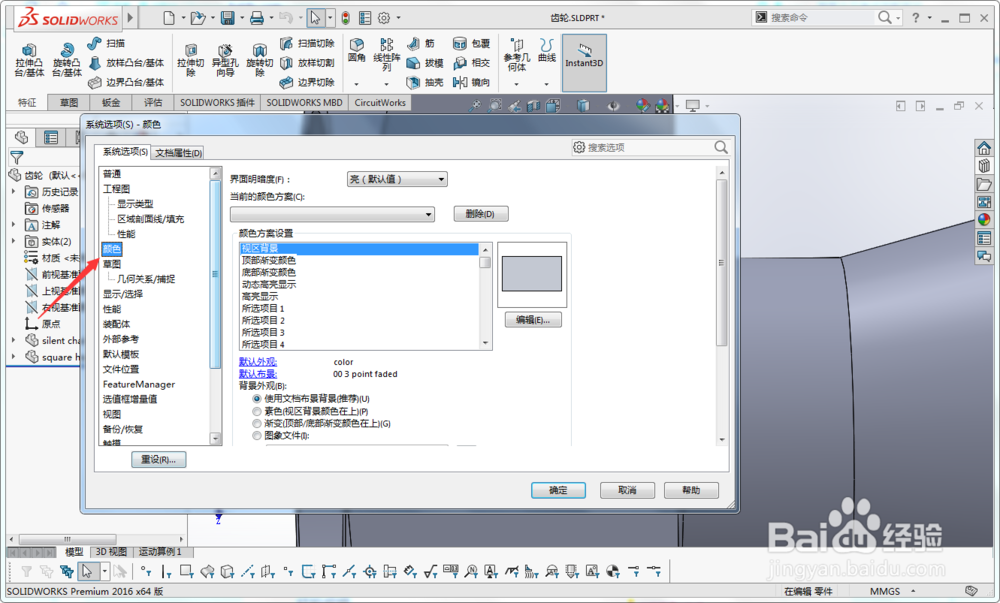 6/7
6/7 7/7
7/7
开启电脑后再开启solidworks2016三维设计软件,如图所示;
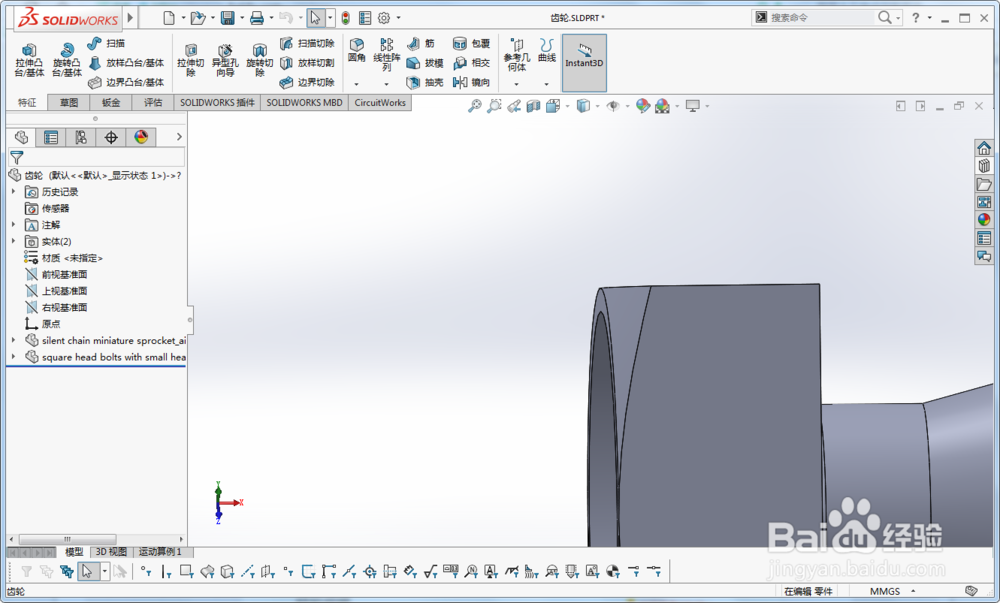 2/7
2/7开启软件随后我们点击三角符号按钮,如图所示;
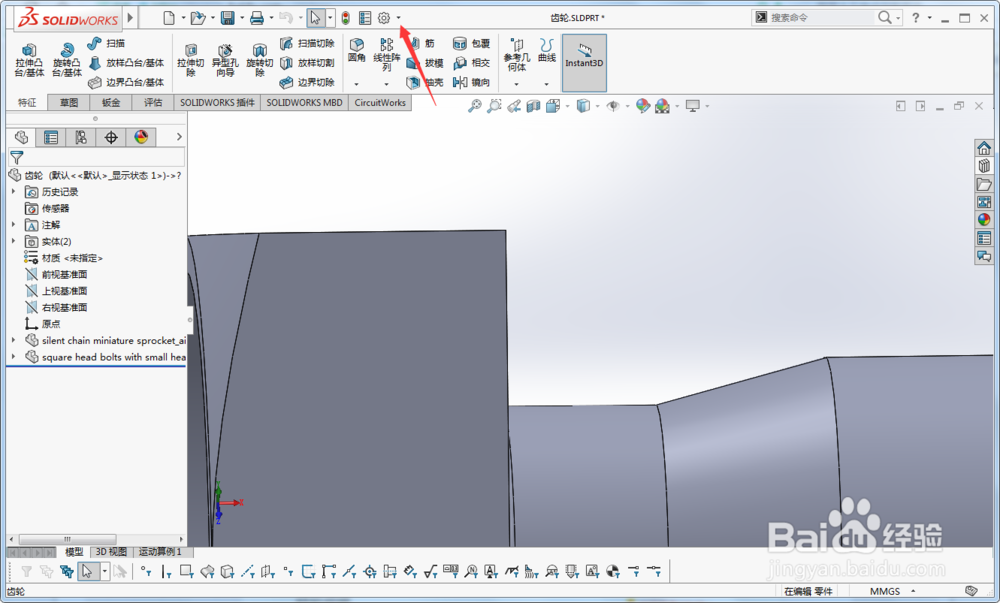 3/7
3/7我们随后选择点击三角符号按钮后弹出的选项,如图所示;
 4/7
4/7在选项中我们继续点击图示的系统选项,如图所示;
 5/7
5/7我们继续点击系统选项下的颜色按钮,如图所示;
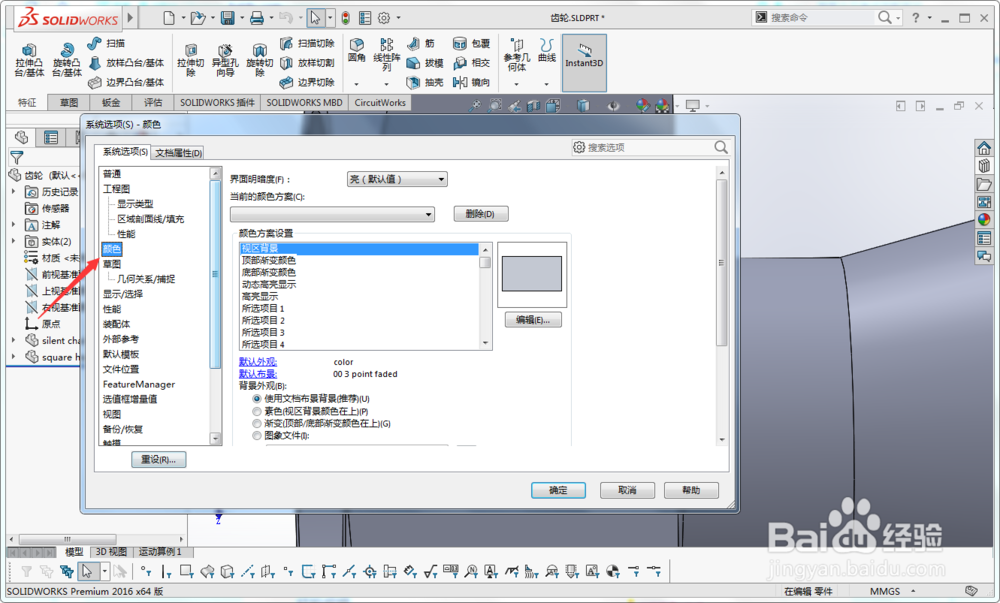 6/7
6/7随后点击临时图形,移除材料然后点击编辑按钮,如图所示;
 7/7
7/7选择好颜色后再点击确定按钮就完成临时图形,移除材料的颜色设置了,如图所示;

版权声明:
1、本文系转载,版权归原作者所有,旨在传递信息,不代表看本站的观点和立场。
2、本站仅提供信息发布平台,不承担相关法律责任。
3、若侵犯您的版权或隐私,请联系本站管理员删除。
4、文章链接:http://www.ff371.cn/art_702112.html
上一篇:代练丸子如何自定义订单价格和保证金?
下一篇:40个璃月世界任务全攻略
 订阅
订阅